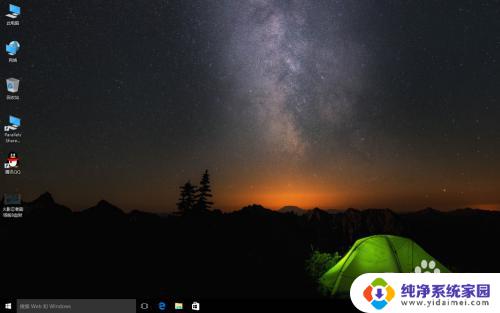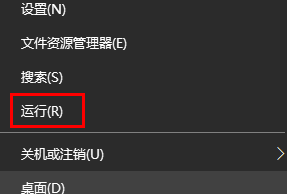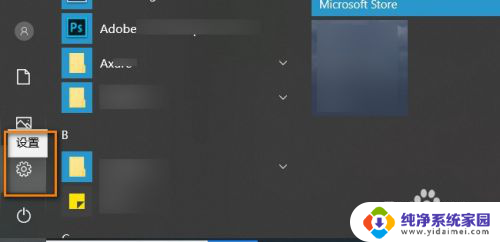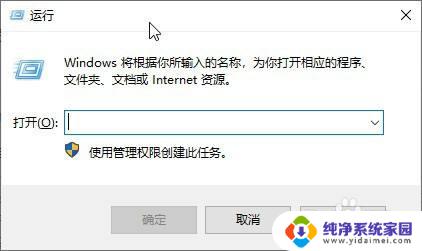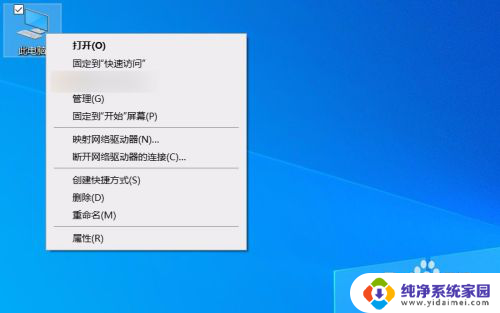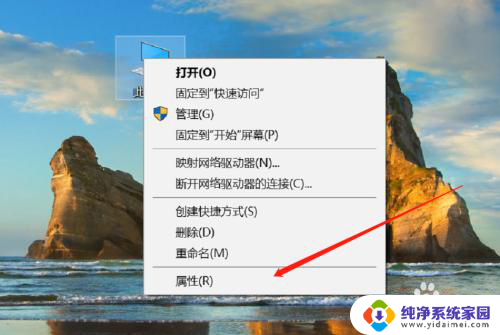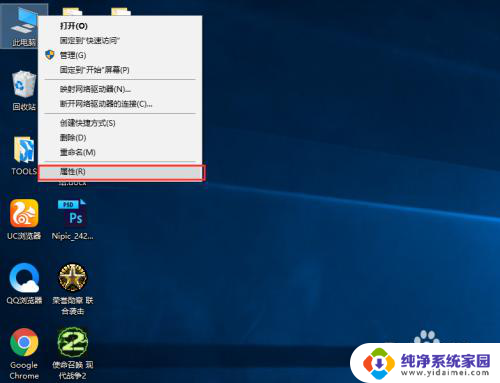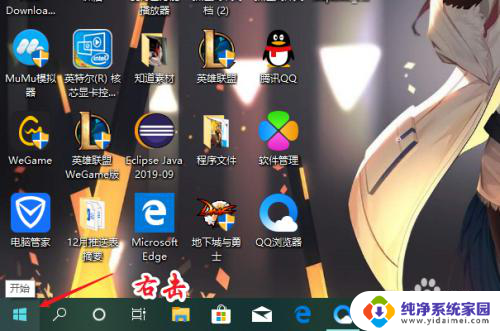如何查询win10系统的版本号 win10版本信息快速查看教程
更新时间:2024-04-29 18:00:52作者:xiaoliu
想要了解你的Windows 10系统版本号吗?在日常使用电脑的过程中,了解自己的系统版本是非常重要的,通过查看系统版本信息,不仅可以及时更新系统,还可以更好地了解自己的电脑性能和功能。接下来我们就来看看如何快速查询Win10系统的版本号。
方法一:
1.首先我们按下键盘中的“win+r”键,开启系统的运行面板;
2.接着我们在运行面板中输入指令“winver”,然后点击确认。我们就可以进行查看啦;
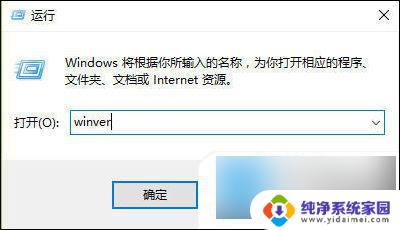
3.这时我们在版本一栏就可以查看。
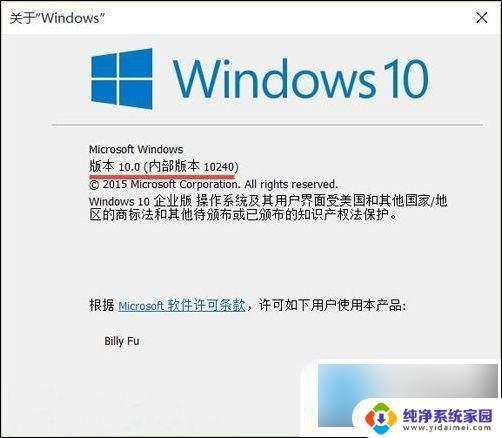
方法二:
1.打开“管理员:命令提示符”,也可以查看版本号;
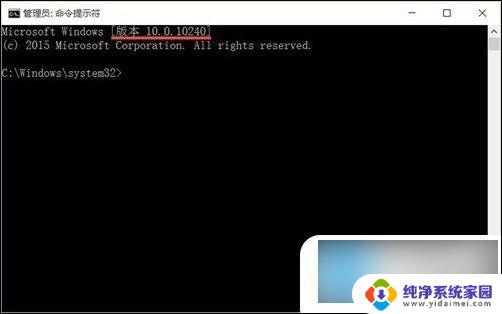
2.在其中输入命令:systeminfo | findstr Build就可以直接查看啦。
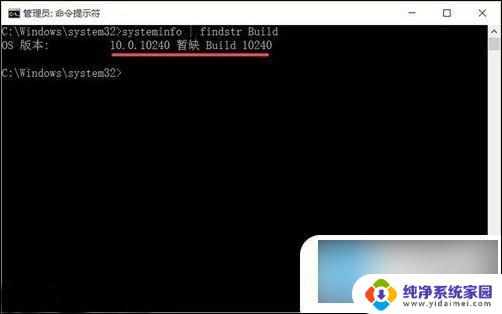
以上就是如何查询win10系统的版本号的全部内容,如果遇到这种情况的用户可以按照我的方法来解决,希望能帮助到大家。